Jak dodać rozwijane menu w WordPressie – Przewodnik dla początkujących
Opublikowany: 2021-12-09Dodanie rozwijanych menu w WordPressie to zgrabny sposób wyświetlania listy elementów w Twojej witrynie. Sprawiają, że Twoja witryna wygląda na zorganizowaną, nadają całości techniczny charakter i sprawiają, że użytkownicy mogą nawigować po witrynie.
Najlepsza część – nauczenie się jak dodawać rozwijane menu w WordPressie zajmuje tylko kilka minut.
Czy to nie ekscytujące?
W tym krótkim przewodniku dla początkujących wyjaśnimy, czym są rozwijane menu, jak działają i jak możesz utworzyć rozwijane menu dla swojej witryny. Aby zakończyć, dowiesz się również, jak edytować rozwijane menu, aby dopasować je do swoich potrzeb.
Więc bez zbędnych ceregieli, zacznijmy się uczyć.
Spis treści
- Co to jest menu rozwijane w WordPressie?
- Dlaczego powinieneś używać rozwijanych menu w WordPressie?
- Jak dodać rozwijane menu w WordPressie?
- Krok 1: Tworzenie menu WordPress
- Krok 2: Dodawanie pozycji do utworzonego menu
- Krok 3: Tworzenie rozwijanych menu poprzez rozmieszczanie elementów podrzędnych
- Krok 4: Publikowanie nowego menu rozwijanego
- Jak edytować rozwijane menu w WordPressie
- 1. Usuwanie pozycji podrzędnej z menu rozwijanego
- 2. Zmiana kolejności pozycji
- 3. Usuwanie menu rozwijanego
- Kilka przydatnych wskazówek dotyczących tworzenia interaktywnego menu rozwijanego
- 1. Tworzenie wielopoziomowych menu rozwijanych
- 2. Tworzenie wielu rozwijanych menu
- 3. Tworzenie menu z podglądem na żywo
- 4. Tworzenie dużego rozwijanego Mega Menu
- Zawijanie
Co to jest menu rozwijane w WordPressie?
Rozwijane menu jest w zasadzie częścią systemu zarządzania menu, który dodaje łącza do menu nawigacyjnych. Jeśli nie znasz menu nawigacji, są to łącza do głównych stron Twojej witryny. Zazwyczaj znajdują się one u góry strony, jak w poniższym przykładzie:

Ponieważ dodawanie wielu linków w menu nawigacyjnych może wydawać się niechlujne i przeciążone, rozwijane menu pomagają uporządkować wszystko. Możesz dodać wiele linków do menu nawigacyjnego i pokazać odwiedzającym, co oferujesz, korzystając z rozwijanych menu. Odwiedzający zobaczą link do menu po najechaniu kursorem na menu główne, jak w poniższym przykładzie:
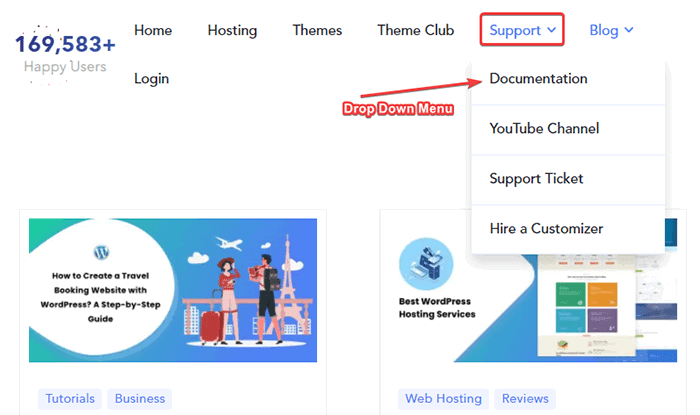
Jak widać, dodanie rozwijanych menu pozwala zaoszczędzić problem z ograniczoną przestrzenią i nadać uporządkowany wygląd witrynie WordPress.
Dlaczego powinieneś używać rozwijanych menu w WordPressie?
Jeśli masz zupełnie nową witrynę WordPress i dopiero zaczynasz z nowym blogiem, możesz nie mieć wielu stron internetowych. Ale wraz z rozwojem witryny zaczynasz dodawać wiele treści i produktów. Następnie musisz dodać więcej menu do swojej witryny, aby zapewnić lepsze wrażenia z przeglądania.
Jednak zbyt wiele menu wygląda na niechlujne i nieco nieprofesjonalne. Nie możesz też przegapić ich włączenia. Tutaj potrzebujesz rozwijanych menu.
Rozwijane menu pomogą Ci dodać elementy bez zaśmiecania menu nawigacyjnych. Pozwalają efektywnie wykorzystać ograniczoną przestrzeń.
Oto główne powody, dla których warto korzystać z rozwijanych menu w WordPressie:
- Pozwalają uporządkować elementy w menu nawigacyjnym.
- Możesz efektywnie wykorzystać przestrzeń.
- Rozwijane menu sprawiają, że Twoja witryna wygląda bardziej szczegółowo i profesjonalnie.
- Możesz rozmieścić menu w oparciu o hierarchię tematów.
- Sprawia, że Twoja witryna jest bardzo łatwa w nawigacji i poprawia komfort przeglądania.
Jak dodać rozwijane menu w WordPressie?
Tworzenie i dodawanie rozwijanych menu jest łatwe. Za pomocą kilku kliknięć tu i tam w WordPressie możesz to zrobić w kilka minut. Oto kroki:
Krok 1: Tworzenie menu WordPress
Najpierw musisz utworzyć menu, aby dodać je do menu nawigacyjnych. Oto jak to zrobić:
- Zaloguj się do swojego pulpitu WordPress.
- Przejdź do „Wygląd” i kliknij opcję „Menu” .
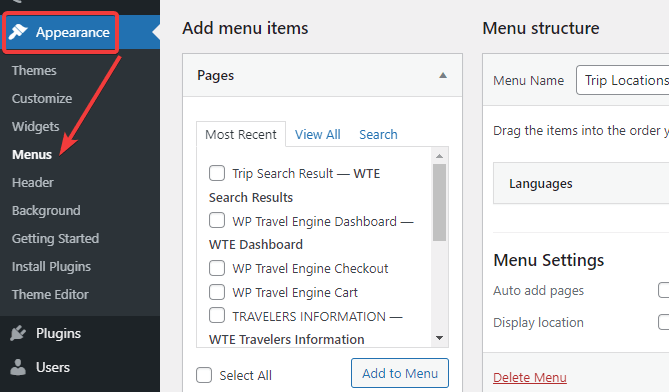
- Zobaczysz link „ Utwórz nowe menu” u góry. Kliknij na to.
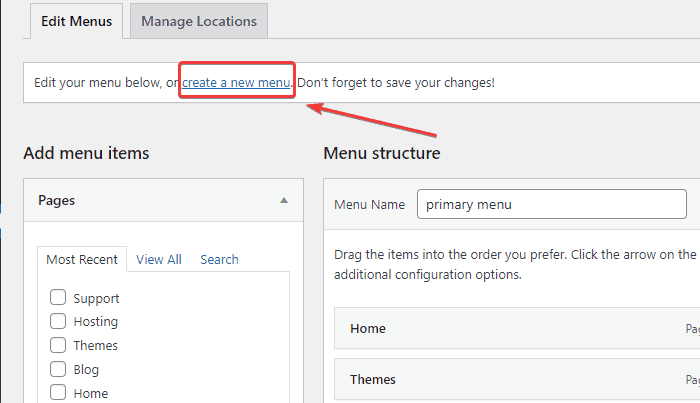
- Wpisz nazwę menu w odpowiednim polu i kliknij poniżej przycisk „Utwórz menu” .
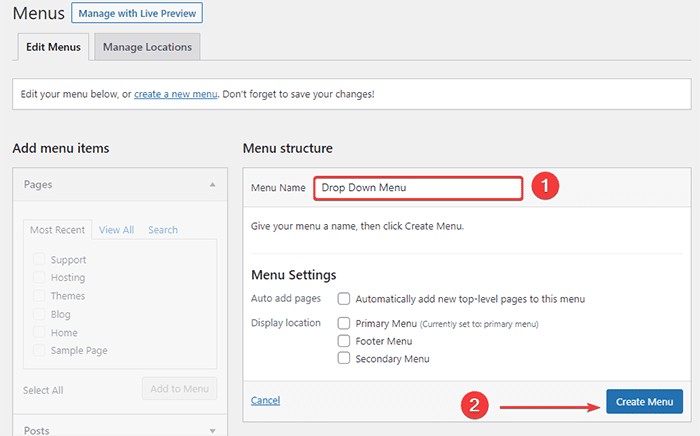
Po wykonaniu tej czynności WordPress utworzy dla Ciebie nowe menu. Jest to jednak puste menu. Nadal musisz dodawać pozycje do swojego menu. W tym celu przejdźmy do drugiego kroku.
Krok 2: Dodawanie pozycji do utworzonego menu
Po utworzeniu nowego menu powinieneś teraz dodać do niego pozycje. Pozycje menu to po prostu linki do różnych stron lub sekcji w Twojej witrynie. Takie linki ułatwiają odwiedzającym poruszanie się po Twojej witrynie. Oto jak dodajesz pozycje do menu:
- Po lewej stronie zobaczysz sekcję o nazwie „Dodaj pozycje menu”. W tej sekcji zobaczysz listę stron, które możesz dodać do menu.
- Wybierz strony, które chcesz dodać do utworzonego menu.
- Następnie kliknij przycisk „Dodaj do menu” poniżej.
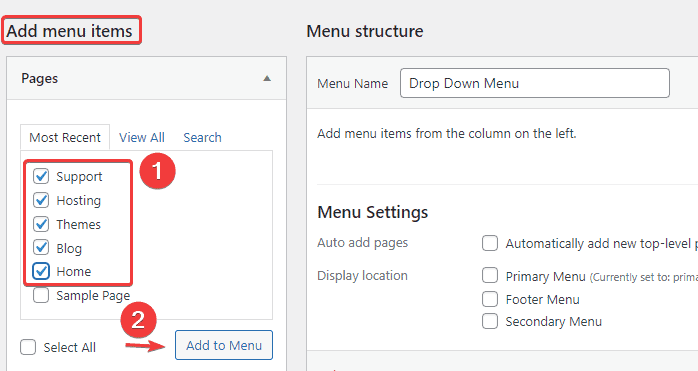
- Zobaczysz, że wybrane strony pojawią się w sekcji „Struktura menu” .
- Możesz także dodawać posty, strony docelowe, niestandardowe linki i inne opcje do swojego menu. Zamiast „Strony” rozwiń odpowiednią sekcję z sekcji „Dodaj pozycje menu” . Następnie dodaj go do swojego menu, tak jak wcześniej.
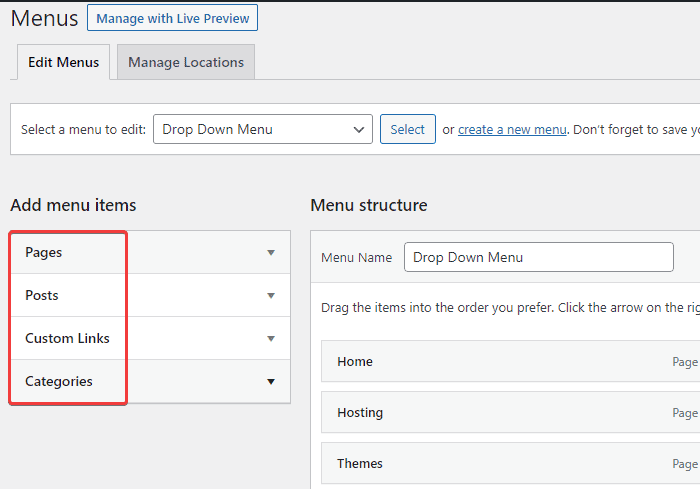
- Po zakończeniu kliknij przycisk „Zapisz menu” u dołu.
Krok 3: Tworzenie rozwijanych menu poprzez rozmieszczanie elementów podrzędnych
Po dodaniu stron/postów/niestandardowych linków do „Struktury menu” musisz zrobić z niej listę rozwijaną. W przeciwnym razie wszystkie te elementy pojawią się jako zwykłe elementy w menu nawigacyjnym. Możesz utworzyć menu rozwijane, używając struktury rodzic-dziecko.

Element nadrzędny jest głównym elementem nagłówka, który będzie zawierał elementy podrzędne. Podobnie elementy podrzędne to te łącza, które pojawiają się, gdy użytkownik najedzie kursorem na element nadrzędny. Oto jak to robisz:
- Kliknij element, który chcesz utworzyć jako element podrzędny.
- Teraz przeciągnij go pod element, który chcesz uczynić rodzicem. Pamiętaj jednak, aby upuścić przedmiot podrzędny nieco w prawo.
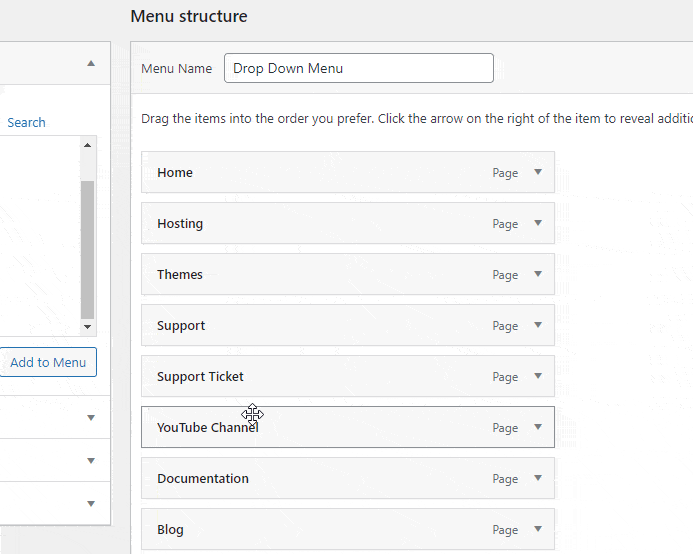
- WordPress przypisuje znacznik „pod-elementu” do właśnie utworzonego elementu podrzędnego. Możesz dodać dowolną liczbę elementów podrzędnych do odpowiedniego elementu nadrzędnego. Po zakończeniu kliknij przycisk „Zapisz menu” poniżej.
Krok 4: Publikowanie nowego menu rozwijanego
Nawet po utworzeniu rozwijanego menu w „Strukturze menu” nadal nie pojawi się ono w Twojej witrynie. Dzieje się tak, ponieważ tylko stworzyłeś menu i jeszcze go nie opublikowałeś. Dlatego musisz to opublikować.
Oto jak to robisz:
- Po dodaniu wszystkich pozycji w menu przewiń w dół. Możesz znaleźć Ustawienia menu na dole.
- Zobaczysz „ Wyświetl lokalizację” , a następnie kliknij „ Menu główne ”.
- Kliknij przycisk „Zapisz zmiany” poniżej.
- Menu rozwijane pojawi się teraz w Twojej witrynie.
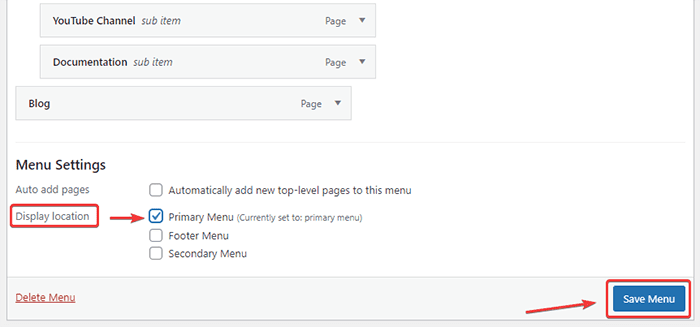
Jak edytować rozwijane menu w WordPressie
Nauczyłeś się dodawać rozwijane menu w WordPressie. Z czasem może być konieczne wprowadzenie w nim zmian. Oto jak możesz edytować utworzone menu:
1. Usuwanie pozycji podrzędnej z menu rozwijanego
Aby usunąć element z menu rozwijanego, wykonaj następujące kroki:
- Przejdź do Wygląd > Menu na swoim WordPressie
- Upewnij się, że jesteś na karcie „Edytuj menu” .
- W „Strukturze menu” kliknij strzałkę menu rozwijanego z boku elementu, który chcesz usunąć.
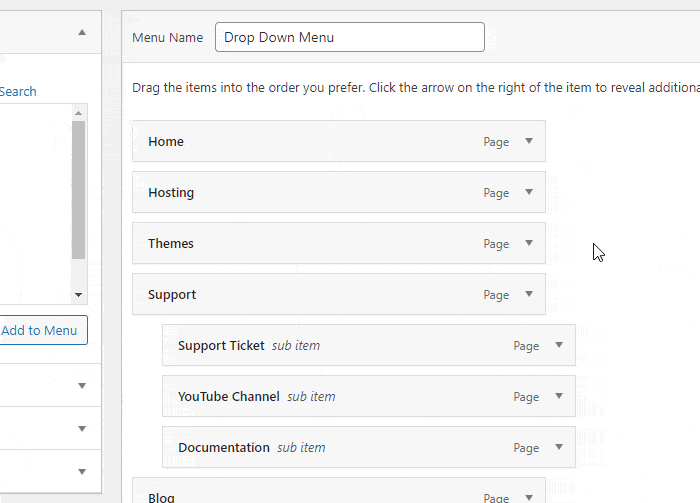
- Kliknij link „Usuń” .
- Zapisz zmiany.
2. Zmiana kolejności pozycji
Jeśli chcesz zmienić kolejność elementów menu, wykonaj następujące kroki:
- Najpierw przeciągnij element, aby umieścić go w żądanym miejscu z edytora menu.
- Po prostu upuść przedmiot. Zapisz zmiany, gdy będziesz zadowolony.
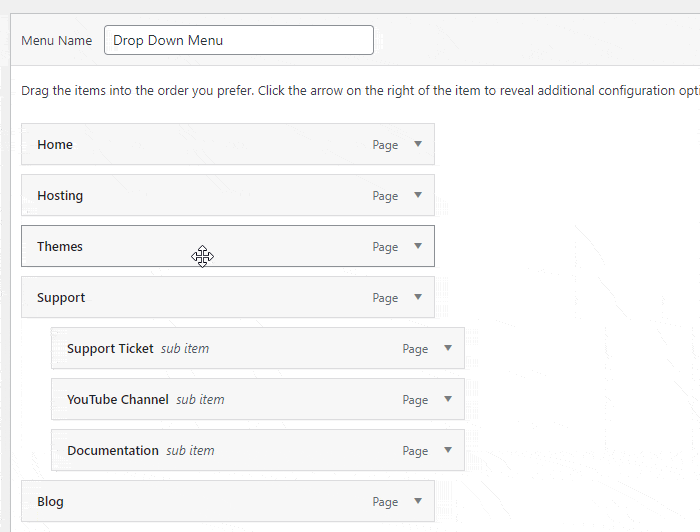
3. Usuwanie menu rozwijanego
Jeśli chcesz usunąć całe menu:
- Wybierz menu, które chcesz usunąć z WordPressa.
- Na dole zobaczysz opcję „Usuń menu” . Kliknij na to.
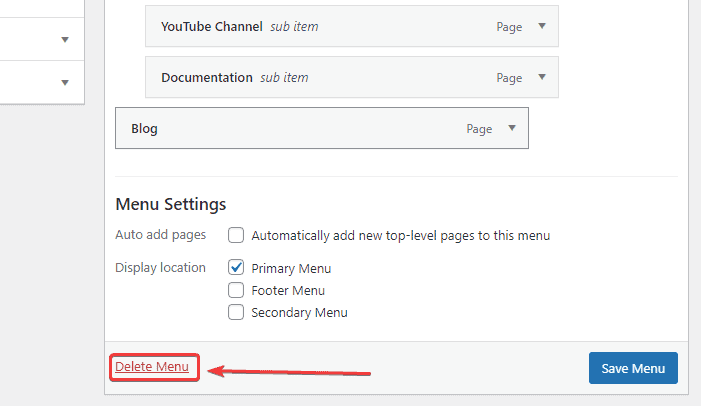
Proste!
Kilka przydatnych wskazówek dotyczących tworzenia interaktywnego menu rozwijanego
Menu nawigacyjne to przyjazne dla użytkownika funkcje dostępne w Twojej witrynie. Użytkownicy mogą łatwo znaleźć to, czego szukają, bez marnowania czasu. Tak więc prawidłowe korzystanie z menu nawigacyjnych w witrynie pomoże czytelnikom odnaleźć się w witrynie.
Oto kilka wskazówek dotyczących tworzenia interaktywnych i uporządkowanych menu rozwijanych dla Twojej witryny:
1. Tworzenie wielopoziomowych menu rozwijanych
Możesz także dodać pozycję pod inną pozycją podrzędną, aby utworzyć wielopoziomowe menu rozwijane. Takie menu są powszechnie spotykane w witrynach e-commerce lub witrynach z wieloma stronami.
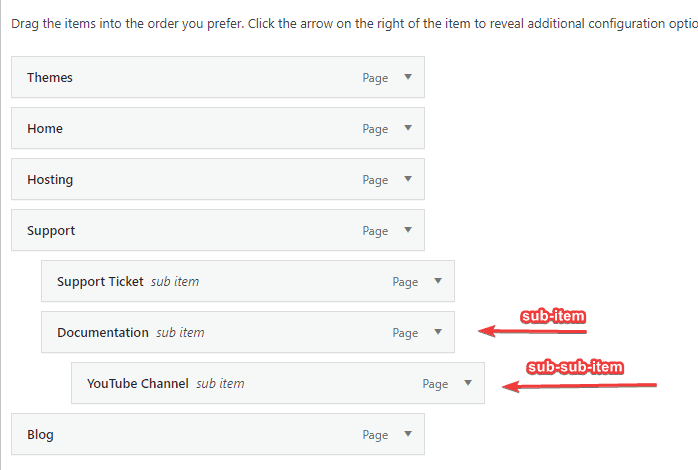
2. Tworzenie wielu rozwijanych menu
Możesz utworzyć wiele menu rozwijanych na głównym pasku menu, aby połączyć różne strony witryny.
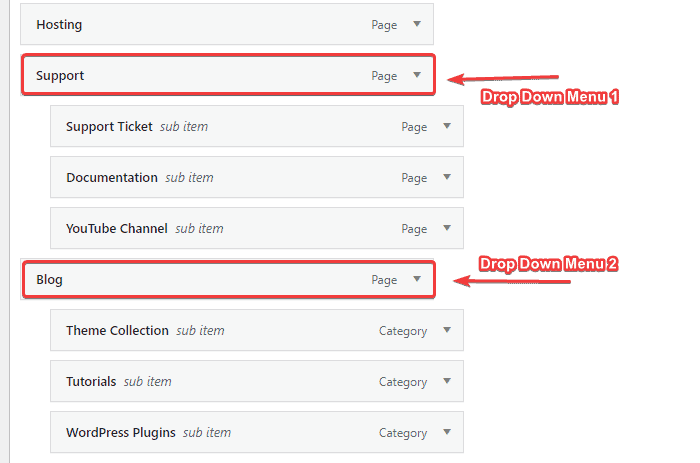
3. Tworzenie menu z podglądem na żywo
Wiele motywów WordPress oferuje konfigurator, który daje podgląd na żywo podczas dostosowywania motywu. Utworzenie menu witryny z podglądem na żywo daje jasny obraz tego, jak będzie wyglądać w interfejsie użytkownika.
- Przejdź do opcji Wygląd > Dostosuj na pulpicie nawigacyjnym WordPress, aby uzyskać dostęp do dostosowywania.
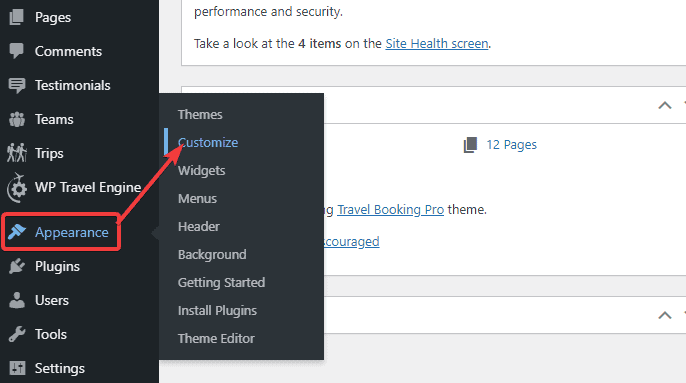
- Zobaczysz opcję Menu w konfiguratorze. Lokalizacja tej opcji może się różnić w zależności od używanego motywu.
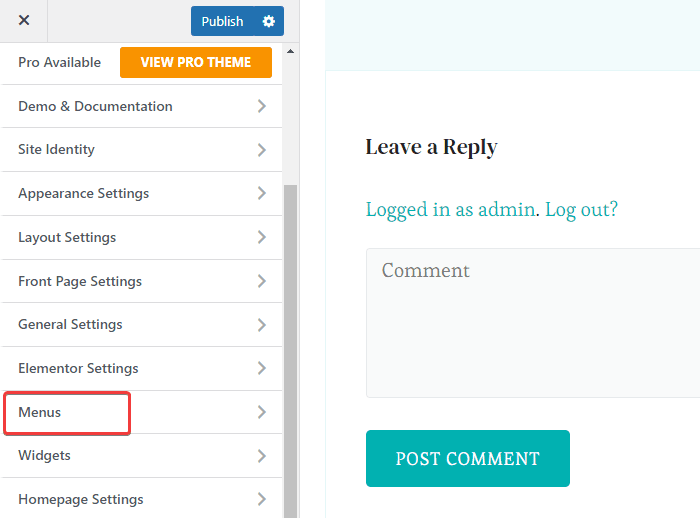
- Tutaj znajdziesz opcję utworzenia nowego menu lub przeciągnięcia menu, aby uczynić je głównym, drugorzędnym lub trzeciorzędnym. Dodawanie, usuwanie i porządkowanie elementów menu przebiega tak samo, jak wyjaśniono w powyższych krokach.
4. Tworzenie dużego rozwijanego Mega Menu
Ogólne menu rozwijane pokazują tylko ograniczone podmenu. Możesz jednak również wyświetlić pełną strukturę swojej witryny, gdy użytkownicy najadą kursorem na menu główne. Oto kroki:
- Najpierw musisz pobrać i zainstalować wtyczkę Mega Menu z wordpress.org. Następnie aktywuj wtyczkę.
- Przejdź do opcji ustawień wtyczki i wprowadź niezbędne zmiany.
Zawijanie
Widzisz, dodanie rozwijanego menu w WordPressie zajmuje tylko kilka kliknięć i kilka minut. Jednak liczba i lokalizacja menu, które można dodać, mogą różnić się w zależności od motywu. Dlatego upewnij się, że wybierasz właściwy dla swojej witryny, a nie tylko wybierasz popularny motyw.
Niemniej jednak dodanie rozwijanych menu to świetny sposób na poprawę komfortu przeglądania dla użytkowników. Sprawiają, że Twoja witryna wygląda na dobrze zorganizowaną, a także ułatwiają nawigację po witrynie.
Mamy nadzieję, że ten przewodnik dla początkujących okazał się pomocny. Pamiętaj, aby napisać swoją opinię w sekcji komentarzy poniżej.
Możesz również sprawdzić, jak dodawać widżety do WordPressa.
